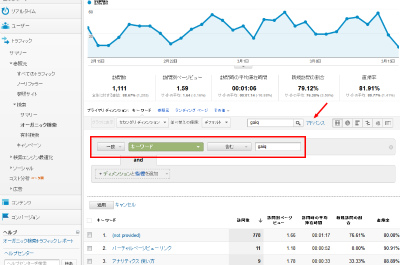アドバンスフィルタの使い方
以前アドバンスセグメントの使い方について説明をしたが、
それ以外にもレポートを絞り込む方法がある。それがアドバンスフィルタである。
アドバンスフィルタは基本的にどのレポートにも備わっている機能で
・特定のデータのみ表示させる
・特定のデータのみ除外する
ということが可能になる。
具体的にレポート画面を見れば使い方はわかりやすいだろう。
■アドバンスフィルタはここから使う
使い方は簡単。
例えばここでは検索キーワードのレポートを例に説明をする。
画面の中央の「アドバンス」をクリックすると下記の
ような絞り込み設定の画面が現れる。
※ちなみにディメンション(上記例ではキーワード)の部分は
現在みているレポートの画面によって選択できるものが変わる。
「ディメンションと指標を追加」をクリックすることで
複数の条件を追加していくことも可能なので例えば
・gaiqというキーワードを含む
・受験というキーワードを除外
・訪問数ページビューが2を超える
など自由に設定が可能。
ちなみに以前まではこのアドバンスフィルタをかけた状態は
保存することが出来なかったので、
いつも使用するものは都度設定をするか、アドバンスセグメントを
利用するなどしていたが、
「ショートカット」というなんとも便利な機能が登場してから
このアドバンスフィルタをかけた状態を保存することが出来るように
なったのでいつも使用するものはショートカットに保存をしておこう。